Витягуємо файли Windows 7 з інсталяційного DVD
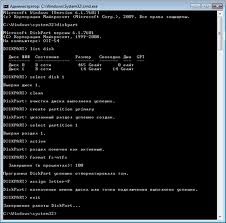
Файли «Windows СІМ» стискаються і запакували в файл-образ install.wim, він знаходиться в папці sources на установчому диску. Є 2 способи відкрити і витягти дані з файлу WIM:
За допомогою утиліти DISM підключити файл install.wim. Процес відбувається в командному рядку.
У архіваторі 7-zip відкрити образ install.wim. Треба завантажити цей архіватор, але процедура виконується в графічному інтерфейсі.
Підключити образпо засобів DISM
1. Необхідно вставити інсталяційний диск Windows 7. відкрити і скопіювати файл install.wim (папка sources на диск D).
2. Створюєте папку на диску D (назвіть wseven). У неї підключиться образ install.wim. НЕ іспользутся для цього корінь диска C.
3. Відкриємо. Пуск - Всі програми - Стандартні, клік правою кнопкою мишки на значок командного рядка і виберіть «Запуск від імені адміністратора».
4. Чи виконуєте команду:
Dism (це утиліта командного рядка, вона підключає образи WIM і керує ними) / Mount-Wim (підключає файл WIM) / WimFile (вказує на розташування і ім'я підключається файлу WIM,): D: \ install.wim / name: "Windows 7 Ultimate »/ MountDir (вказує на папку, в яку буде змонтовано образ WIM): D: \ wseven
5. Коли образ підключився, відкриваємо папку D: \ wseven, знаходимо потрібний файл, копіюємо його на жесткік диск.
Як можна відключити образу в DISM
Після того, як скопіювали потрібні файли можна відключити образ.
1. Закриваємо всі папки та файли.
2. Відкриваєте Пуск. потім - Усі програми. - Стандартні, натискаємо правою кнопкою мишки на значок командного рядка і натискаємо пое Запуск від імені адміністратора.
3. Виконуємо команду:
dism / Unmount (відключає образ) -Wim / MountDir: D: \ wseven / discard (скасовує всі зміни в образі).
4. Чекаємо відключення образу.
5. Видаляємо з диска D файл install.wim і папку wseven. Відкриваючи за допомогою архіватора 7-zip файл WIM.
1. Установка архиватора 7-zip.
2. Вставте диск і відкрийте папку Sources. Знайдіть файл install.wim.
3. Клік правою кнопкою мишки по файлу install.wim і в меню вибераем Відкрити за допомогою.
4. У вікні вибераем 7-zip File Manager і клік OK.
5. У вікні архіватора може бути 1-5 папок.
У настановних образах
32-розрядних Windows 7 папок буде п'ять: 1 - містить всі папки та файли
«Windows СІМ»
Початкова; 2 - папки та файли
«Windows СІМ»
Домашня базова; 3 -
«Windows СІМ»
Домашня розширена; 4 -
«Windows СІМ»
професійна; 5 -
«Windows СІМ»
Максимальна. В
настановних образах 64-розрядних
«Windows СІМ»
випуск «Початкова» відсутній, отже папок буде всього чотири: 1 містить папки і файли
«Windows СІМ»
Домашня
базова; 2 -домашній розширена; 3 -Професійна; 4 - Максимальна. В
настановних образах
«Windows СІМ»
Enterprise (Корпоративна) одна папка - «Корпоративна», інші випуски не включені в дистрибутив. Для того, щоб перейти до списку каталогів повної версії Windows 7, відкриємо папку з останнім номером.
6. Знаходимо в ній необхідний файл, клацаємо по ньому правою кнопкою мишки і нажмать Копіювати в ... 7. У вікні Копіювати вказуємо на жорсткому диску місце. куди буде копіровть файл і натискаємо OK. Після операції архіватор закриваємо.